Windows ortamında Linux terminali olan bash kullanmanın bir çok yöntemi ve sebebi var. Windows bash için aklımıza ilk olarak Git for Windows ile gelen Git-bash ve Cygwin gibi projeler geliyor. Git-bash özellikle kurulumu basit olması ve ayrı bir terminal olarak yüklenmesi gibi avantajlar taşıyor. Linux Subsystem for Windows ise hiçbir emulasyon yapmadan doğrudan linux araçları windows üzerinde çalıştırarak çıtayı yükseltiyor. Sisteminizde Linux Kernel’i olmadan, NT Kerneli üzerinden bir takım driverlar sayesinde sistem çağrıları windows tarafından yakalanıp işleniyor. Bu sayede apt-get ile yüklenebilen paketler de dahil olmak üzere tam bir Ubuntu (Debian ve OpenSuse de destekleniyor) terminal ortamını Windows üzerinde Windows Kernel’i ile kullanabiliyoruz.
Linux Subsystem Kurulumu
Subsystem kurulumu git-bash kurmak kadar basit değil. Kurulum esnasında restart da gerektiriyor ama uğraştığımıza değer.
Öncelikle ayarlar > windows update adımlarını izleyerek developer mode’u aktif hale getiriyoruz.
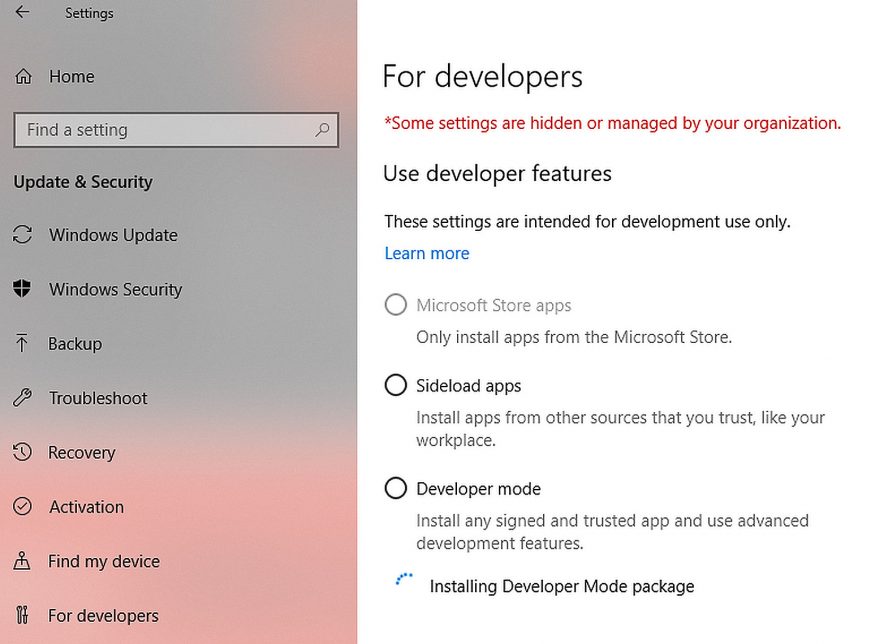
Ardından denetim masası > programlar > özellikle ekle kaldır kısmından Linux Subsystem’i yüklüyoruz:
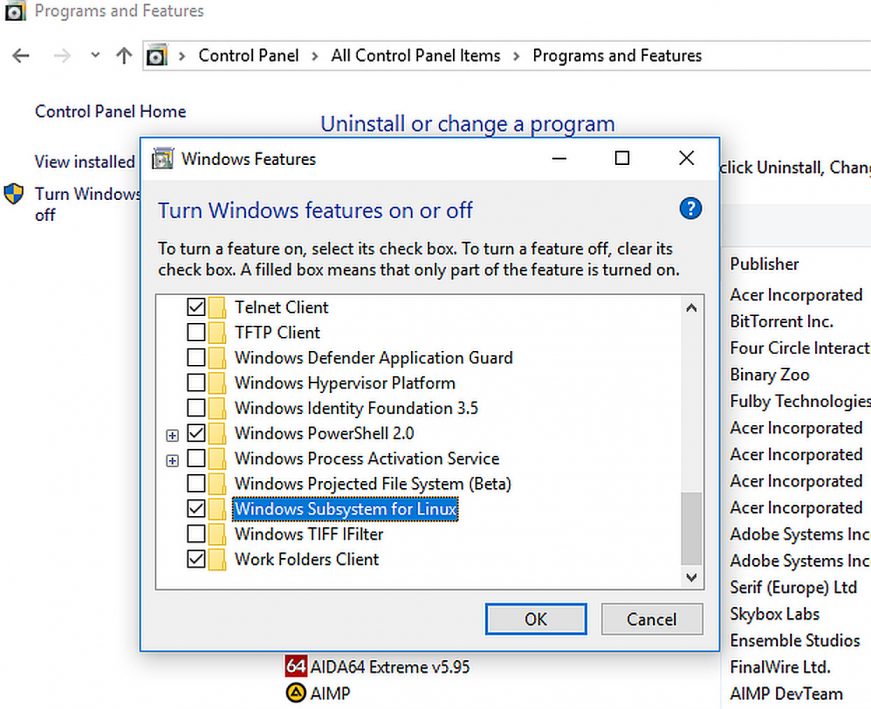
Bu işlemden sonra bilgisayarımızı yeniden başlatmamızı istiyor. Başlattıktan sonra Linux Subsystem kurulmuş oluyor. Artık bash komutu ile subsystem’e geçebiliyoruz. Başlat > çalıştır penceresine bash yazarak ya da cmd ekranında bash komutunu kullanarak bunu görebiliriz. Yalnız bir sorun var:
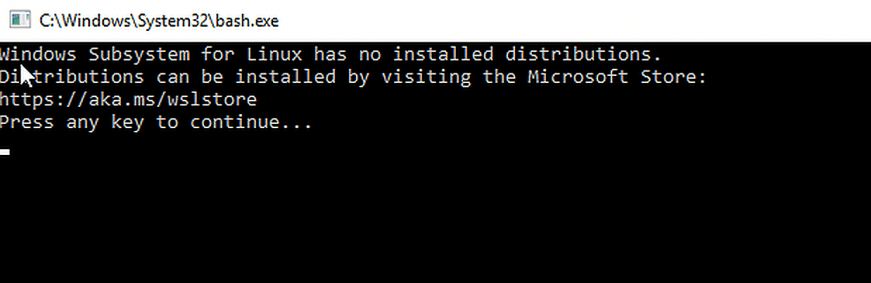
Linux Subsystem kuruldu fakat Windows Bash kullanabilmemiz için bir de Linux dağıtımı kurmamız gerekiyor. Şu an Debian ve OpenSuse dahil bir çok dağıtım desteklense de biz en populer olan Ubuntu’yu Windows Store üzerinden yükleyelim:
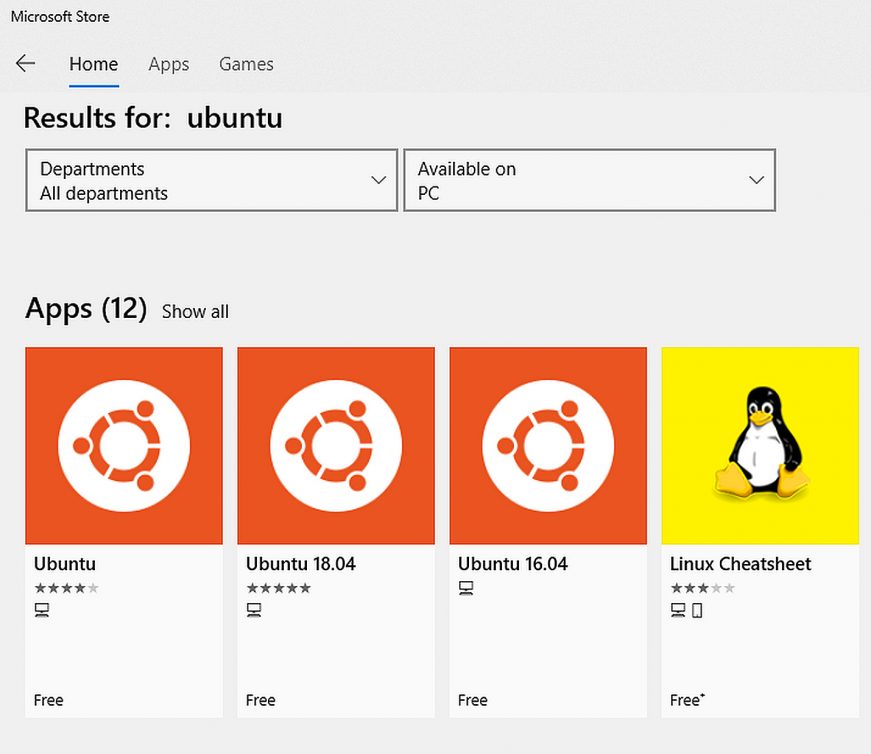
Ubuntu’yu kurduktan sonra bash komutunu çalıştırdığımızda kurulum yapacağını ve beklememiz gerektiğini söyleyen bir mesaj görüyoruz:
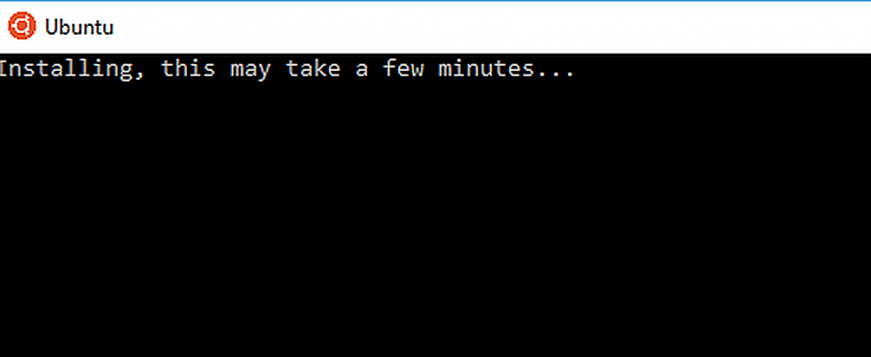
Kurulum tamamlandığında bizden kullanıcı adı ve şifre isteyecek. Bu linux ortamında kullanacak kullanıcı adı ve şifremiz ve Windows kullanıcı adı ve şifrenizden bağımsız olarak belirleniyor.
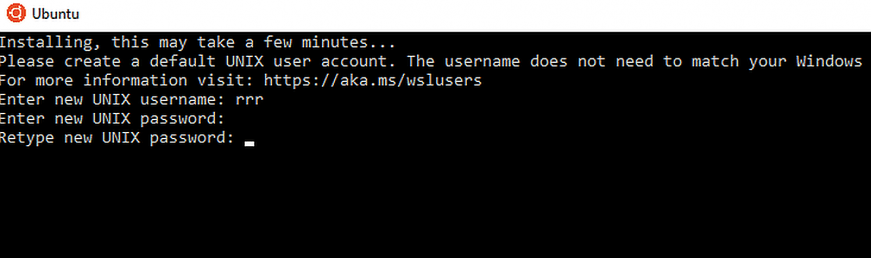
Bu da tamamlandıktan sonra artık tüm özellikleri aktif bir linux terminali bizleri bekliyor. Apt-get dahil olmak üzere her şeyi kullanabiliyoruz:
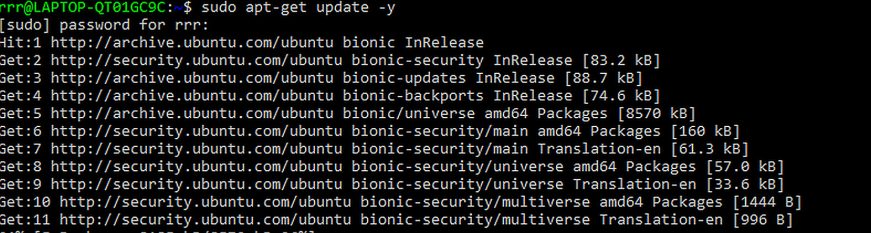
Windows dosyalarımıza ise /mnt üzerinden erişiyoruz:

En güzel özelliklerden biri ise şu. Cmd ortamından tek satırla bash ortamına geçebiliyorsunuz. İstediğimiz yerde cmd penceresini açtıktan sonra bash komutunu çalıştırmamız yeterli:

Bu özellik Windows bash kullanımını çok kolay ve etkili hale getiriyor. Git-bash yerine Linux Subsystem kullanmanın en avantajların da biri bu şekilde Windows ortamına entegre bir şekilde çalışmasıdır.